命令:【MLSTYLE】。在菜单栏选择:“格式”|“多线样式”。
(注:如AutoCAD2013没有显示菜单栏,点击这里查看“如何显示菜单栏”)。
命令操作:
执行【MLSTYLE】命令,AutoCAD2013弹出“多线样式”对话框,如图所示。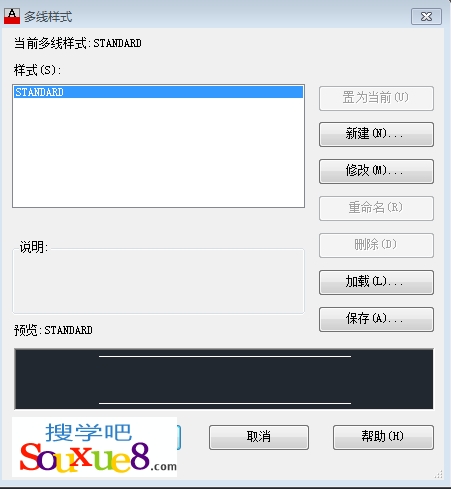
在该对话框中,位于下部的图像框内显示出当前多线的实际形状。下面介绍其他各主要选项的功能。
1.“样式”列表框:
列表框中列出了当前已有多线样式的名称。上图中只有一种样式,即AutoCAD2013提供的样式STANDARD。
2.“新建”按钮
新建多线样式。单击该按钮,AutoCAD2013弹出“创建新的多线样式”对话框,如图所示。
在对话框的“新样式名”文本框中输入新样式的名称(如“新样式1”),并通过“基础样式”下拉列表框选择基础样式。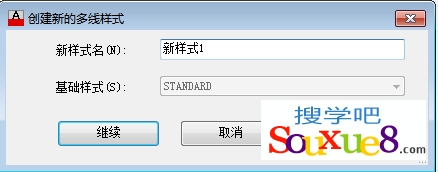
单击“继续”按钮,AutoCAD2013弹出“新建多线样式”对话框,如图所示。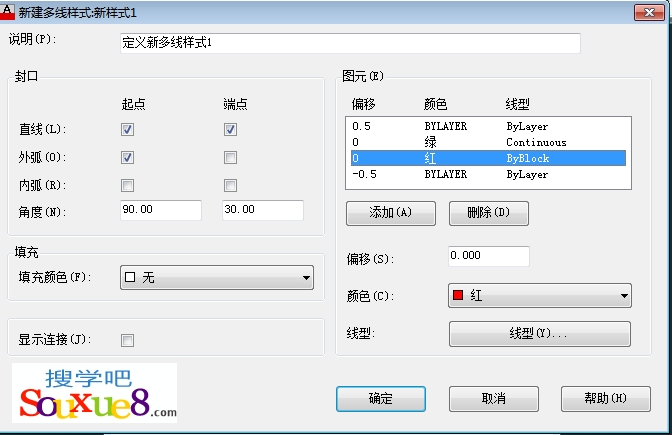
该对话框用于定义新多线的具体样式,下面介绍对话框中主要项的功能。
(1)“说明”文本框。
输入对所定义多线的说明(如果有的话)。
(2)“封口”选项组。
“封口”选项组用于控制多线在起点和终点处的样式。其中,与“直线”行对应的两个复选框用于确定是否在多线的起点和终点处绘横线,AutoCAD2013如图所示。
1.无横线: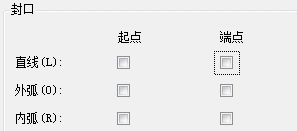

2.两端均有横线: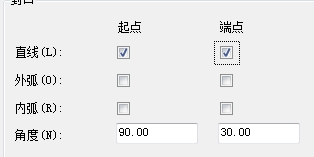
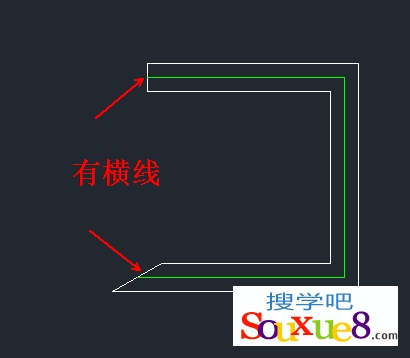
“外圆弧”行对应的两个复选框用于确定是否在多线的起点和终点处,在位于最外侧的两条线之间绘制圆弧。
“内圆弧”行对应的两个复选框用于确定是否在多线的起点和终点处,在位于内侧各对应直线之间绘制圆弧(如果多线由奇数条线组成,则在位于中心线两侧之间的线之间绘圆弧)。
“角度”行对应的两个文本框用于确定多线在两端的角度。
(3)填充:
确定多线的背景填充颜色,从下拉列表中选择即可。
(4)显示连接:
确定在多线的转折处是否显示转折横线,选中复选框显示,否则不显示,AutoCAD2013效果如图所示。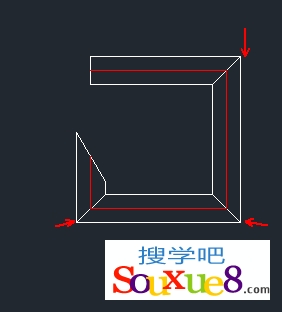
(5)“图元”选项组。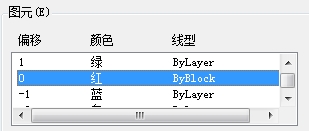
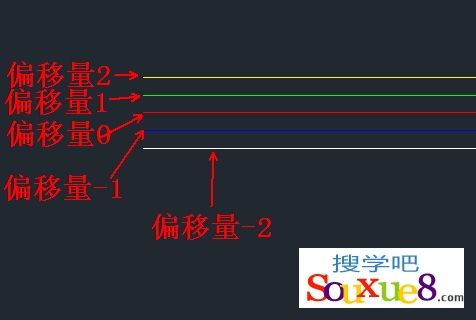
显示、设置当前多线样式的线元素。在其中的大列表框中,AutoCAD2013要显示出每条线相对于多线中心线的偏移量以及各线的颜色和线型。其他选项的功能如下。
●“添加”按钮
为多线添加新线,添加方法为:单击“添加”按钮,AutoCAD2013自动在“元素”列表框中加入一条偏移为0的新线,并将其显示在大列表框中,而后用户可以通过“图元”选项组中的“偏移”文本框、“颜色”下拉列表框以及“线型”按钮设置该线的偏移量、颜色和线型。
●“删除”按钮
删除在大列表框中所选中的线元素。
●“偏移”文本框
更改在大列表框中所选中线元素的偏移量。
●“颜色”下拉列表框
更改在大列表框中所选中线元素的颜色。
●“线型”按钮
更改在大列表框中所选中线元素的线型。单击此按钮,AutoCAD2013会弹出“选择线型”对话框,从中可以确定所需要的线型。
通过如上图所示的“新建多线样式”对话框完成新线的定义后,单击对话框中的“确定”按钮,AutoCAD2013返回到“多线样式”对话框。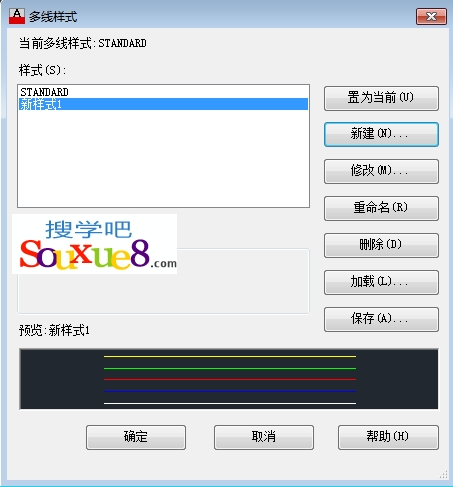
3.“修改”按钮
修改线型。从“样式”列表框选择要修改的样式,单击“修改”按钮,AutoCAD2013弹出与“新建多线样式”类似的对话框,用户可以通过其修改对应的样式。
4.“置为当前”、“重命名”、“删除”按钮
“置为当前”按钮用于将在“样式”列表框选中的样式置为当前样式。当需要以某一多线样式绘图时,应首先将该样式置为当前样式。“重命名”按钮用于对在“样式”列表框选中的样式更改名称。“删除”按钮则用于删除在“样式”列表框选中的样式。
5.“加载”按钮
从多线文件(扩展名为.mln的文件)中加载己定义的多线。单击该按钮,AutoCAD2013弹出如图所示的“加载多线样式”对话框,供用户加载多线。AutoCAD2013默认提供了多线文件ACAD.MLN,用户也可以创建自己的多线文件。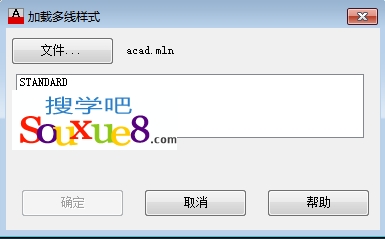
6.“保存”按钮
将当前多线样式保存到多线文件中(文件的扩展名为,mln)。单击“保存”按钮,AutoCAD2013弹出“保存多线样式”对话框,用户可以通过此对话框确定文件的保存位置与名称,并进行保存。
7.“说明”框
显示在“样式”列表框选中的多线样式的说明部分(如果有的话)。
8.“预览”按钮
预览在“样式”列表框选中的多线样式的具体样式。
